Spis treści
När det gäller att hantera partitioner på en dator finns det många alternativ tillgängliga för normala användare att använda och prova. Många användare rapporterar att partitionshanteraren erbjuder de bästa funktionerna och användarvänligheten. De flesta svarar dock att pålitlig programvara för partitionshanterare tar betalt för avancerade funktioner.
Så finns det en gratis partitionshanterare som kan hjälpa vanliga användare att utföra grundläggande diskhanteringsoperationer gratis? Säker. Läs vidare för att fånga en av de praktiska partitionsprogramvaran som är kompatibel med din Windows-version.
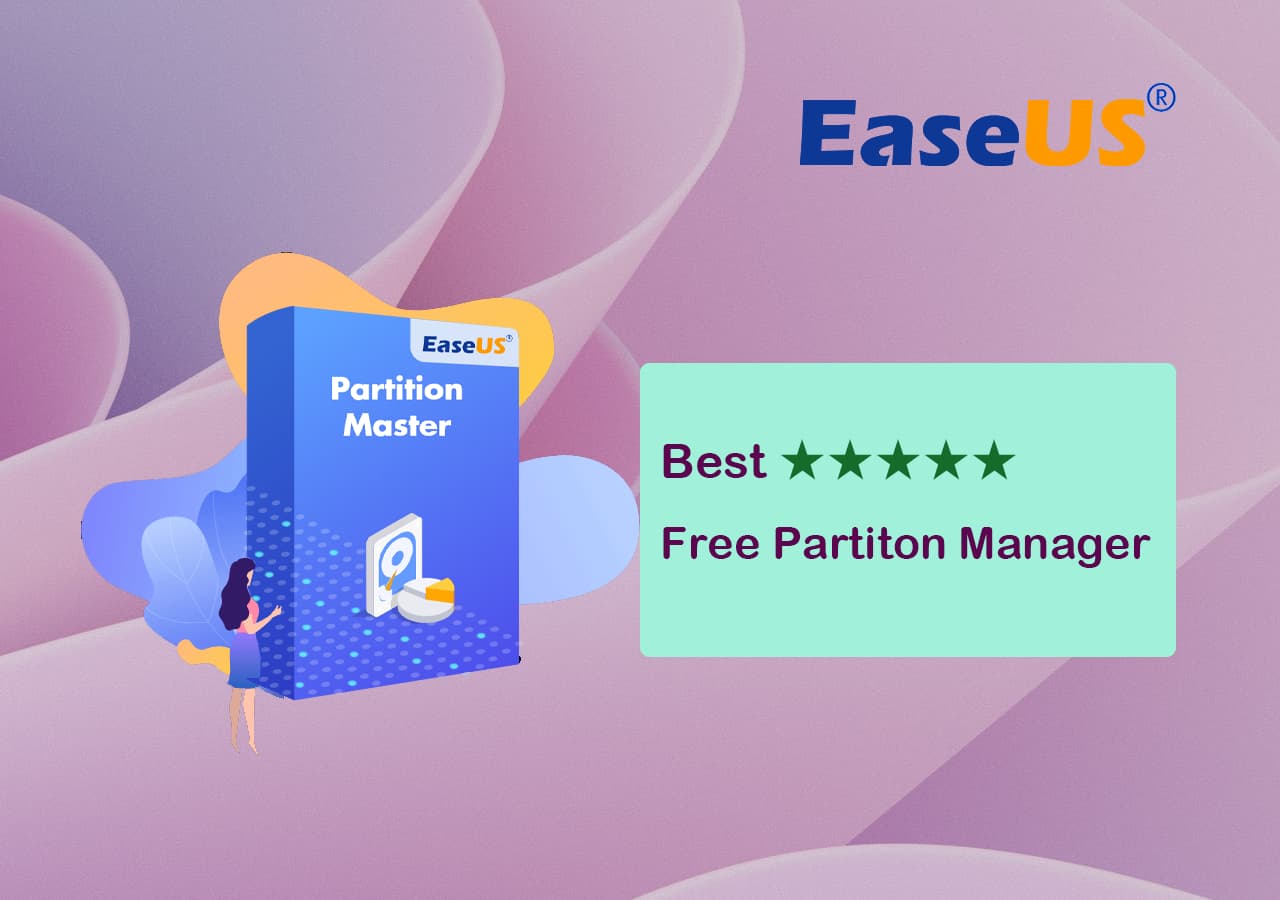
Topp 11 bästa Partition Manager-programvaran som rekommenderas för Windows
Det spelar ingen roll om du inte vill slösa tid på att testa programvaran eller är osäker på vilket som passar dina behov mest. Följande är en lista över de 11 bästa mjukvaran för partitionshanterare vi valt bland 30+ liknande verktyg. Du kan ta en snabb överblick av tabellen här, och det kan hjälpa dig att hitta önskat diskverktyg för Windows-datorer:
Här är en titt på några av de bästa gratis partitionshanterarna/partitionsmagiska programvaran:
| Programvara för partitionshanterare🧰 | Gratis eller betald💵 | Säker (🛡️) | Bra för🧑🏻💻 |
|---|---|---|---|
|
Ja |
Allt-i-ett partitionsmagi för nybörjare och avancerade användare. |
|
|
Ja |
Startbar CD och startbar USB-användare. |
|
|
Ja |
Gratis partitionshanterare för personligt och hemmabruk. |
|
|
Ja |
Snabb och gratis partitionsprogramvara |
|
|
Ja |
Windows inbyggda verktyg |
|
|
Inte för nybörjare |
Windows inbyggda verktyg |
|
|
Old-school stil; Använd funktionstangenter. |
Startbar CD och startbar USB-användare. |
|
|
Ja |
Gratis partitionsverktyg för nybörjare |
|
|
Inte stabil |
Gratis partitionsprogram för hemanvändare |
|
|
Ja | Enkelt partitionsprogram för användare | |
| MiniTool Partition Wizard |
|
Ja | Nybörjares val |
- Bland de 11 bästa gratis partitionshanterarna rekommenderas starkt att nya Windows 11/10-nybörjare eller till och med äldre Windows-användare tar EaseUS Partition Master för hjälp om de behöver ett allt-i-ett-verktyg.
- När det gäller Windows-administratörer eller avancerade användare som inte vill använda någon programvara, är Diskhantering eller CMD kvalificerade för att utföra diskpartitioneringsuppgifter.
Dela gärna denna fullständiga recensionsartikel med alla dina vänner som letar efter pålitlig programvara för partitionshanterare online:
1. EaseUS Partition Master gratis
EaseUS Partition Master Free är bortom de flesta gratis partitionshanterare med mer användbara funktioner. Det magiska partitionsverktyget innehåller grundläggande partitionsalternativ men stöder också raderingsskivan, initieras till MBR eller GPT, gör ett diskyttest, ändrar enhetsbeteckning, kontrollerar filsystem, etc.
Förutom ett allt-i-ett-diskpartitionsprogram, fungerar EaseUS Partition Master också som en diskpartitionsklonguide och diskkonverterare, som kan göra partitionskopiering , konvertera NTFS till FAT32 eller konvertera FAT32 till NTFS, konvertera MBR till GPT eller konvertera GPT till MBR.

- OS som stöds: Windows 11/10, Windows 8.1/8/7 och äldre system
- Senaste version: V17.9, V18.0 med nya funktioner kommer.
Gratis nedladdning EaseUS Partition Master:
Recensioner, för- och nackdelar med programvaran EaseUS Partition Manager:
Expertens betyg:
![]() Proffs
Proffs
- Enkla steg - lätt att använda.
- Stöd för grundläggande diskhantering: Ändra storlek, Skapa, Formatera, Ta bort, Flytta, Dölj.
- Gratis att kopiera allt från en enhet till en annan.
- Förhandsgranska ändringar innan du kör funktioner.
- Få andra användbara funktioner som att ändra etikett, ställa in aktiv, initiera disk till MBR eller GPT, etc.
- Stöd de vanliga filsystemen: NTFS, EXT2/3/4, FAT12/16/32, ReFS, exFAT.
![]() Nackdelar
Nackdelar
- Arbeta endast för personligt bruk. För företag, kolla EaseUS Partition Master Enterprise Edition .
- Vissa funktioner fungerar bara om du köper den betalda versionen.
- Gratisversionen kan inte konvertera MBR till GPT.
Redaktörens tanke
EaseUS Partition Master Free Edition är otroligt enkel att använda, en av många anledningar till att du bör överväga det när du letar efter ett bra gratis diskpartitioneringsverktyg. - av Time Fisher från Lifewire.com
2. Gparted/GNOME-partitionsredigerare
Är Gparted säker? Ja!
Gparted är ett gratis program för partitionshanterare som kan användas för att ändra storlek, skapa, kopiera och flytta partitioner på din dator. Det är ett trendigt verktyg för människor som behöver optimera sin diskanvändning. Gparted är mycket lätt att använda, även för nybörjare. Gparted är det perfekta verktyget för alla som behöver hantera sitt diskutrymme med sitt enkla gränssnitt och enkla funktioner.
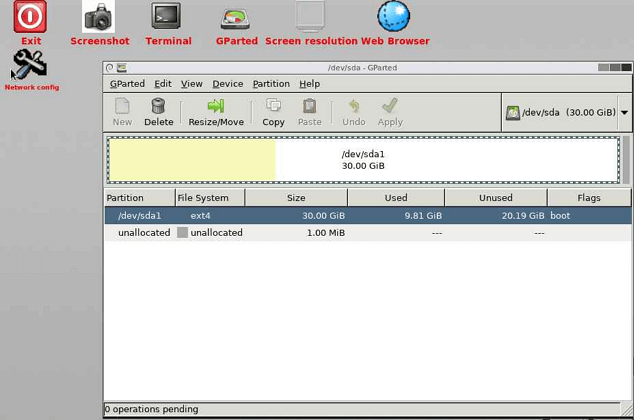
- OS som stöds: Linux, Windows, Mac OS X
- Senaste version: V1.5.0
Recensioner, för- och nackdelar med Gparted Free Partition Manager:
Expertens betyg:
![]() Proffs
Proffs
- Manipulera programvara på flera filsystem: btrfs, exfat, ext2/3/4, f2fs, FAT16/32, hfs/hfs+, linux-swap, luks, lvm2 pv, nilfs2, NTFS,
- reiserfs/4, udf, ufs och xfs filsystem
- Tydligt gränssnitt.
![]() Nackdelar
Nackdelar
- Det tar lång tid att ladda ner än andra gratis partitionshanterare, nästan 400MB.
- Behöver starta programvara från en startbar enhet. (Du måste bränna iso-filen till CD och starta datorn från den startbara enheten.
Redaktörens tanke
GParted används för att skapa, ta bort,[3] ändra storlek,[4] flytta, kontrollera och kopiera diskpartitioner och deras filsystem. Detta är användbart för att skapa utrymme för nya operativsystem, omorganisera diskanvändning, kopiera data som finns på hårddiskar och spegla en partition med en annan (diskavbildning). - från Wikipedia
3. Paragon Partition Manager gratis
Paragon Partition Manager är en gratis partitionshanterare på Windows 10/8/7 som kan användas för att ändra storlek, skapa, formatera och ta bort partitioner. Den stöder också WinPE startbar disk och diskkonvertering (Konvertera MBR till GPT eller vice versa) och tillhandahåller ett omfattande utbud av funktioner för hem- och företagsanvändare. Mjukvaran finns tillgänglig i både gratis och betalda versioner, där den senare erbjuder mer avancerade funktioner, såsom stöd för OS-migrering och disksäkerhetskopiering.
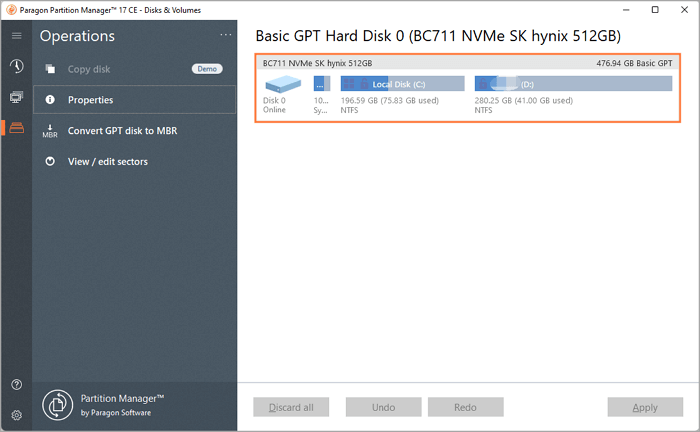
- OS som stöds: Windows 10/8/7
- Senaste version: V17.9.1
Recensioner, för- och nackdelar med Paragon Free Partition Manager:
Expertens betyg:
![]() Proffs
Proffs
- Stöd för grundläggande partitionshanteringsfunktioner.
- Inkluderar förhandsgranskningsfunktion innan du gör ändringar.
- Stöd standard filsystem.
![]() Nackdelar
Nackdelar
- Uppgradera till Pro för att få några avancerade funktioner.
- Ta lite längre tid att ladda ner.
- Kan inte se Windows 11-stöd på den officiella webbplatsen.
Redaktörens tanke
Paragon Partition Manager Free organiserar enkelt din hårddisk och omfördelar ledigt utrymme för att förbättra systemets prestanda. - från G2.com
4. NIUBI Partition Editor Free Edition
Om du letar efter en gratis partitionshanterare rekommenderar jag NIUBI Partition Editor. Det är ett kraftfullt men ändå lättanvänt program som låter dig snabbt ändra storlek på, skapa, formatera och ta bort partitioner. Dessutom kommer den med en mängd andra funktioner, som att konvertera mellan NTFS- och FAT32-filsystem, ändra klusterstorlek, dölja eller visa partitioner och mer. Och om du stöter på några problem är programmets inbyggda hjälpfil mycket omfattande och bör kunna svara på alla frågor du har. Sammantaget är NIUBI Partition Editor ett utmärkt val för alla som behöver en gratis partitionshanterare.
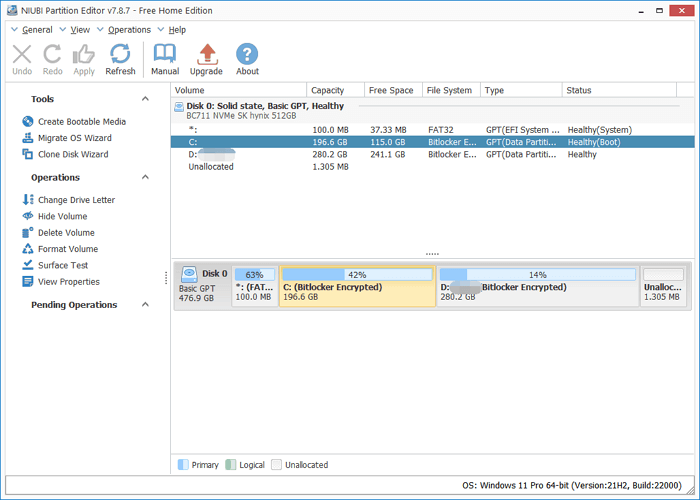
- OS som stöds: Windows 11/10/8/7, Vista och XP
- Senaste version: V9.7.3
Recensioner, för- och nackdelar med NIUBI Partition Editor gratis:
Expertens betyg:
![]() Proffs
Proffs
- Gratis för att använda alla funktioner: Ändra storlek/flytta, kopiera, konvertera
- Stöd för Windows 11/10/8/7/Vista/XP.
- Gratis diskkonverterare: konvertera MBR till GPT, konvertera NTFS till FAT32, konvertera logiskt till primärt.
![]() Nackdelar
Nackdelar
- Begränsad hårddiskkapacitet.
- Inte gratis för kommersiellt bruk.
- Bootable Media Builder och 1-sekunds återställning kräver i den betalda utgåvan.
Redaktörens tanke
NIUBI Partition Editor Free Edition är gratis partitionshanterare för Windows 11, 10, 8, 7, Vista, XP (både 32 och 64 bitar). Det är 100 % gratis för hemanvändare, 100 % rent utan några medföljande annonser eller plugins. - från Ladda ner CNET
5. Inbyggd Free Partition Manager - Diskhantering
Har Windows 10 partitionsprogramvara? JA! Windows Disk Management är tillräckligt bra om du söker efter programvara för att hantera partitioner på en NTFS-enhet.

- OS som stöds: Windows 11/10/8/7, Vista/XP och alla Windows-servrar
- Senaste version: Uppdateras med varje Windows-uppdatering.
Recensioner, för- och nackdelar med diskhantering:
Expertens betyg:
![]() Proffs
Proffs
- Gratis.
- Windows inbyggt verktyg.
- Stöd för standardfunktioner: utöka, förminska, ta bort, formatera volymer och ändra enhetsbokstäver och sökvägar.
- Stödjer alla Windows-versioner.
![]() Nackdelar
Nackdelar
- Fungerar endast för NTFS-filsystemet.
- Utöka volymen grå om det inte finns något oallokerat utrymme bredvid målpartitionen.
- Inga extra funktioner än andra.
- Inget ångra alternativ.
Redaktörens tanke
Diskhantering är ett systemverktyg i Windows för avancerade lagringsoperationer. Här är några uppgifter du kan utföra med Diskhantering: Konfigurera en ny enhet, utöka en volym till utrymme som inte redan är en del av en volym på samma enhet, Krympa en partition, till exempel för att möjliggöra utvidgning till en angränsande partition, ändra en enhetsbeteckning eller tilldela en ny enhetsbeteckning. - från Microsoft
6. Inbyggt gratis partitionsverktyg - Kommandotolk
En annan gratis partitionshanterare, som Windows Diskhantering, är kommandotolken. Det gör det möjligt att skapa, rensa, ta bort och utöka diskpartitioner. Den bearbetar kommandona till OS och utför operationer snabbare än Diskhantering genom att ge direkt åtkomst till Windows-användare som tar kontroll över sina diskenheter.
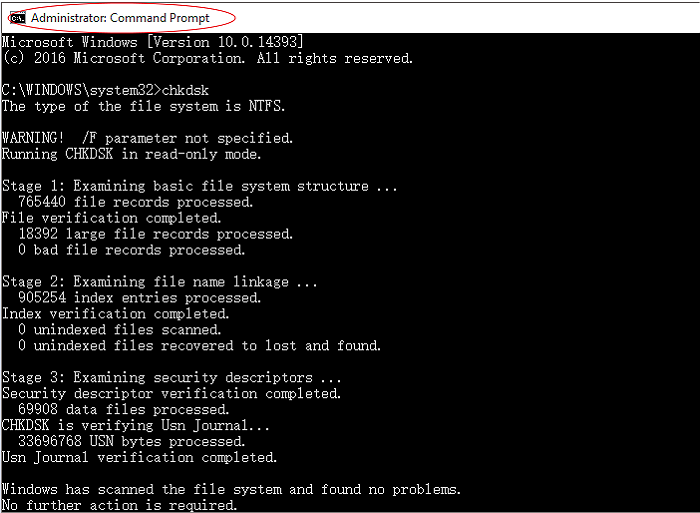
- OS som stöds: Windows 11/10/8/7, Vista/XP och alla Windows-servrar
- Senaste version: Uppdateras med varje Windows-uppdatering.
Recensioner, för- och nackdelar med kommandotolken:
Expertens betyg:
![]() Proffs
Proffs
- Gratis.
- Stödjer alla Windows-versioner.
![]() Nackdelar
Nackdelar
- Inget ångra alternativ.
- Fel kommandorad kommer att orsaka dataförlust.
Redaktörens tanke
Kommandotolken är ett kommandoradstolkprogram tillgängligt i de flesta Windows-operativsystem. Den används för att utföra inmatade kommandon. De flesta av dessa kommandon automatiserar uppgifter via skript och batchfiler, utför avancerade administrativa funktioner och felsöker eller löser vissa typer av Windows-problem. - av Time Fisher från Lifewire
Du kanske också vill lära dig hur du använder det här verktyget. Om ja, följ denna länk för att få svaret:
7. Söt partitionshanterare
Precis som Gparted är Cute Partition Manager en användbar hårddiskpartition som bara startar från en startbar enhet. Du måste installera programvara på en startbar USB eller CD och starta om datorn för att ladda programmet. Den kan användas för att skapa, ta bort partitioner och ändra filsystemet.
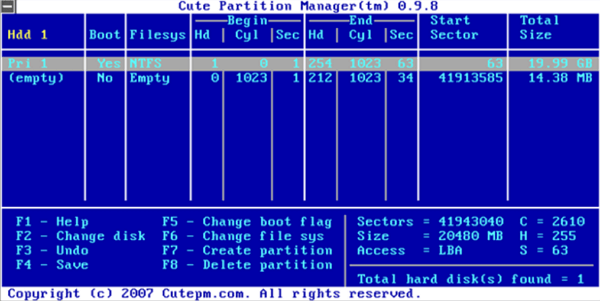
- OS som stöds: Windows
- Senaste version: V0.9.8
Recensioner, för- och nackdelar med Cute Partition Manager:
Expertens betyg:
![]() Proffs
Proffs
- Kör från en startbar enhet utan Windows OS-begränsning.
- Liten filstorlek - snabb nedladdning.
- Förhandsgranska ändringar innan du sparar dem.
![]() Nackdelar
Nackdelar
- Gammaldags gränssnitt.
- Ta lång tid att starta.
- Ange partitionsstorlek manuellt.
- Det går inte att ändra storlek och slå samman partitioner.
Redaktörens tanke
Cute Partition Manager är ett användbart program som låter dig skapa och redigera egenskaperna för partitionerna från din hårddisk. Den syftar till att ge dig de nödvändiga verktygen för att organisera din hårddisk i olika partitioner. - från SOFTPEDIA
8. IM-Magic Partition Resizer
IM-Magic Partition Resizer är en gratis partitionshanterare som kan ändra storlek, utöka, flytta, kopiera, torka och slå samman partitioner utan dataförlust. Med denna partitionshanterare kan du konvertera MBR till GPT och logisk till primär utan dataförlust. Det kräver inga tekniska färdigheter, och även en nybörjare kan använda det för att ändra storlek på partitionen. Följ bara guiden för att slutföra storleksändringen av partitionen inom några minuter.

- OS som stöds: Windows 11/10/8.1/8/7 och Vista/XP/2000
- Senaste version: V6.9
Recensioner, för- och nackdelar med IM-Magic Partition Resizer:
Expertens betyg:
![]() Proffs
Proffs
- Stöd för bärbar version.
- Ge en steg-för-steg handledning om gränssnittet.
- Stöd för många funktioner: viktig diskhantering, partitionskloning och diskkonvertering.
![]() Nackdelar
Nackdelar
- Den betalda utgåvan stöder en del avancerad teknik: media.
- 1-sekunds förlängningsteknik, cancel-at-well-teknik, rollback-skydd och startbar
Redaktörens tanke
IM-Magic Partition Resizer är speciellt utformad för att erbjuda möjligheten att modifiera hårddiskens nuvarande struktur för att tillgodose dina behov. - från SOFTPEDIA
9. Macrorit Partition Expert
Macrorit Partition Expert är en gratis partitionshanterare för Windows XP, Vista, 7, 8, 10. Med Macrorit Partition Expert kan du utöka, skapa och formatera partitioner. Macrorit Partition Expert är kompatibel med GPT-disk och MBR-disk. Om du vill uppgradera hårddisken, prova dess nya gratisfunktion - Migrera OS.

- OS som stöds: Windows 11/10/8/7 och Vista/XP
- Senaste version: V17.9.1
Recensioner, för- och nackdelar med Macrorit Partition Expert:
Expertens betyg:
![]() Proffs
Proffs
- Lätt att använda.
- Inkludera en bärbar utgåva.
- Stöd för grundläggande och avancerade alternativ.
![]() Nackdelar
Nackdelar
- Kan inte hantera en disk som är större än 16T på gratisutgåvan.
- Windows 11 Microsoft Defender släppte en riskvarning när jag installerade paketet.
Redaktörens tanke
Paragon Partition Manager Free organiserar enkelt din hårddisk och omfördelar ledigt utrymme för att förbättra systemets prestanda - av Time Fisher från G2.com
10. Active@ Partitionshanterare
Active@ Partition Manager är en gratis partitionshanterare från LSoft Technologies. Det är ett utmärkt verktyg för att hantera partitioner och volymer på din dator. Med Active@ Partition Manager kan du enkelt skapa, formatera, ta bort och redigera partitioner. Efter en lång tid med produktuppdatering släppte den en ny version den 2 november 2021.

- OS som stöds: Windows 10/8/7
- Senaste version: V23
Recensioner, för- och nackdelar med Active@ Partition Manager:
Expertens betyg:
![]() Proffs
Proffs
- Lätt att använda.
- Stöd för vanliga partitionsfunktioner.
- Stöd återställningsändringar.
- Inkludera en steg-för-steg handledning om du klickar på knappen "Hjälp".
![]() Nackdelar
Nackdelar
- Kan inte klona partitionen.
- Färre alternativ för diskhantering.
Redaktörens tanke
Active@ Partition Manager är ett gratisprogram som hjälper dig att hantera lagringsenheter och logiska enheter eller partitioner som de innehåller. - från G2.com
11. MiniTool Partition Wizard Gratis
MiniTool Partition Wizard Free påstår sig vara en gratis partitionshanterare för att organisera diskpartitioner, mäta diskenhetsprestanda och analysera diskutrymmesanvändning på enkla sätt. Windows-användare kan använda denna gratis partitionshanterare för att partitionera om hårddiskar, formatera partitionskontroll av filsystem på problematiska diskar och till och med konvertera FAT till NTFS.

- OS som stöds: Windows 11/10/8.1/8/7
- Senaste version: V12.8
Recensioner, för- och nackdelar med MiniTool Partition Wizard Gratis:
Expertens betyg:
![]() Proffs
Proffs
- Användarvänlig UI-design.
- Kompatibel med de flesta Windows-operativsystem.
- Ge ytterligare funktioner förutom formatering.
![]() Nackdelar
Nackdelar
- Kan inte klona partitionen.
- Färre alternativ för diskhantering.
Redaktörens tanke
Detta mjukvaruverktyg gör det enkelt att partitionera dina diskar, hantera dina filer och analysera din diskprestanda. - från Techradar
Tips om att välja den bästa gratis programvaran för partitionshanterare💡
I det följande får du en lista med detaljer om hur EaseUS väljer de bästa partitionshanterarna över 30+ programvaruleverantörer:
| Hur många partitionshanterarverktyg testade vi: 🔢 | 30 |
| Hur länge testade vi dessa partitionsverktyg: ⏳ | 25 dagar |
| Hur mycket vi spenderade på testet: 💵 | 569,95 $ (vissa hävdar att de är gratis men inte) |
| Vilka system vi testade: 🧑🏻💻 | Windows 11, Windows 10, Windows 8.1/8/7 och äldre system |
| Vilka diskenheter vi testade: 💽 | ATA och sATA hårddiskar, SATA SSD, M.2/NVMe SSD |
| Vilka situationer vi testade: 🎯 | Skapa/ta bort/förlänga/krympa/flytta partitioner, formatera/torka partitioner, klona partitioner, konvertera partitioner till NTFS/FAT32, konvertera diskenheter till MBR/GPT, etc. |
Så hur väljer jag en lämplig gratis partitionshanterare? Eller hur kan jag definiera om målpartitionshanterarens verktyg är kvalificerade? Om du utesluter samma frågor i ditt sinne, kontrollera följande fyra faktorer som de grundläggande principerna för att välja ett kvalificerat diskhanteringsverktyg:
- Funktioner: om diskpartitioneringsverktyget erbjuder funktioner för att uppfylla dina krav
- Pris: om partitionshanterarens programvara är gratis. Om inte, ignorera det.
- OS-kompatibilitet: om diskhanteringsverktyget är kompatibelt med ditt nuvarande operativsystem
- Komplexitet: om partitionsprogramvaran är lätt att applicera och prova även om du inte har några IT-kunskaper.
Finns det en gratis partitionshanterare/partitionsmagi? Ja, visst
Oavsett ditt operativsystem måste du partitionera din hårddisk förr eller senare. Så vad är en gratis partitionshanterare? En pålitlig gratis partitionshanterare betraktas som ett partitionsmagiskt verktyg, som låter dig skapa partitioner på din hårddisk för olika ändamål, konvertera hårddiskar och till och med klona diskar för att uppgradera dina hårddiskar utan några tekniska färdigheter.
Dessa gratis partitionshanterare som vi listade ovan i den här guiden kommer ofta med ett brett utbud av funktioner som gör att användare enkelt kan hantera sina partitioner. Detta inkluderar funktioner som att ändra storlek, skapa, formatera och ta bort partitioner. Som ett resultat kan gratis partitionshanterare erbjuda en enda lösning för alla dina partitionshanteringsbehov.
Om du fortfarande inte vet hur du ska välja, här är vår rekommendation för dig:
- Missa inte Gparted för en partitionshanterare med öppen källkod.
- För en inbyggd Windows-partitionshanterare, prova Diskhantering.
- För en allt-i-ett och omfattande partitionshanterare, ta EaseUS Partition Master Free för hjälp.
Vanliga frågor om Free Partition Manager Software
Om du har ytterligare frågor om att hitta eller använda gratis programvara för partitionshanterare, följ och hitta svar här:
1. Finns det en partitionshanterare med öppen källkod?
Ja, visst. GParted är en gratis partitionshanterare. Det tjänar också användare som ett diskhanteringsverktyg med öppen källkod som utvecklare och personliga användare kan använda för att skapa, ta bort, formatera volymer och till och med konvertera sina partitioner gratis.
2. Är EaseUS partitionshanterare gratis att använda?
Ja, EaseUS betjänar användare över hela världen med en pålitlig och gratis partitionshanterare - EaseUS Partition Master Free Edition för att hjälpa Windows-nybörjare att utföra grundläggande och vissa avancerade operationer på hårddiskar.
Du kan till exempel använda den för att skapa, ta bort, formatera volymer, utöka/krympa och till och med konvertera partitioner. Det låter dig också jämföra diskprestanda och upptäcka SSD-hälsostatus. Du kan till och med använda den för att ändra diskpartitionsstilen mellan MBR och GPT med enkla klick.
3. Vilken är den bästa gratis partitionshanteraren för Windows 10 eller Windows 11?
Som listat och introducerat på den här sidan finns det verkligen några pålitliga gratis partitionshanterare designade för Windows 10- och Windows 11-användare, och här är de:
- EaseUS Partition Master Free Edition
- NIUBI Partition Editor Free Edition
- Diskhantering
- Kommandotolken
- IM-Magic Partition Resizer
- Macrorit partitionsexpert
- MiniTool Partition Wizard Gratis
Powiązane artykuły
-
Topp 8 gratis SD-kort hastighetstestverktyg 2024 Ny checklista
![author icon]() Joël/2024/10/18
Joël/2024/10/18
-
Topp 5 bästa gratis diskrensare rekommenderar 2024🏆
![author icon]() Joël/2024/10/23
Joël/2024/10/23
-
Hur man kontrollerar RAM-hastighet på Windows 10/11 💡
![author icon]() Joël/2024/12/22
Joël/2024/12/22
-
Topp 5 bästa OS-migreringsmjukvara/verktyg gratis nedladdning 2024
![author icon]() Joël/2024/12/22
Joël/2024/12/22
